첫 게시글 : https://itadventure.tistory.com/319
3D 블렌더 2.83 + 파이썬 스크립트와의 만남
3D 블렌더 프로그램에는 파이썬 스크립트 엔진이 내장되어 있는데요. 관련 스크립트를 통해 재미난 것들을 할 수가 있지요. 앞으로 이걸로 어디까지 할 수 있을지 알아 보는 시간을 가져보도록 �
itadventure.tistory.com
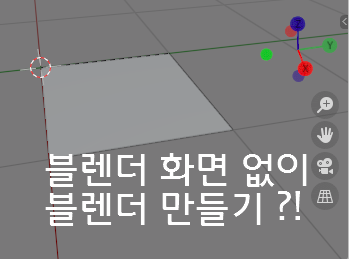
오늘은 블렌더의 간단한 팁 하나를 공개하도록 하겠습니다.
바로 블렌더 화면을 띄우지 않고 블렌더를 실행하는 것인데요.
파이썬이 메쉬를 자동 생성하여 블렌더 파일로 저장까지도 할 수 있습니다.
먼저 소스 간단히 보실까요? :)
오늘은 블렌더를 실행하지 말고 아래 소스를 메모장이나 아시는 텍스트 에디터가 있으면 입력해주시기 바랍니다.
import bpy
bpy.ops.object.select_all(action="SELECT")
bpy.ops.object.delete()
vertices = [
(0, 0, 0),
(1, 0, 0),
(1, 1, 0),
(0, 1, 0),
(0, 0, 0)
]
edges = [(0,1), (1,2), (2,3), (3,4), (4,5)]
faces = [(0, 1, 2, 3)]
new_mesh = bpy.data.meshes.new('new_mesh')
new_mesh.from_pydata(vertices, edges, faces)
new_mesh.update()
bpy.context.scene.collection.children[0].objects.link(
bpy.data.objects.new('사각형', new_mesh)
)
bpy.ops.wm.save_mainfile(filepath="C:\\blender\\bb.blend")그리고 C:\blender 폴더를 생성해주세요.
폴더가 없으면 에러가 납니다.
그리고 위에서 작성한 파이썬 소스 파일을 C:\blender 폴더에 aa.py 라는 파일명으로 보관해 주시기 바랍니다.
윈도우 시작 버튼을 눌러 cmd를 입력해 주신 다음 Enter 키를 치시면

윈도우 커맨드 창이 등장할 겁니다.
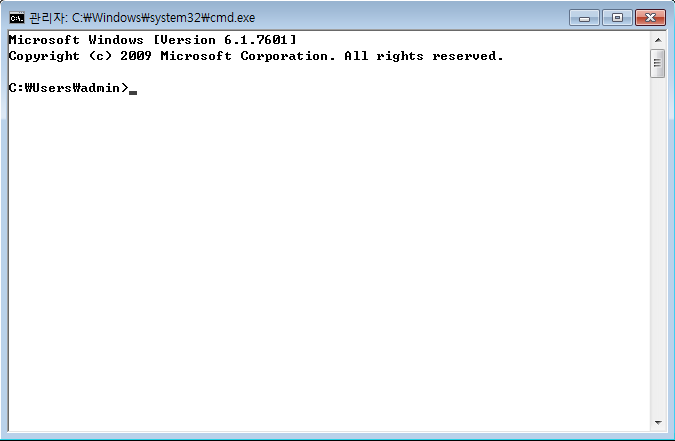
그러면 아래 내용을 타이핑하시거나 붙여넣어 주세요.
"C:\Program Files\Blender Foundation\Blender 2.83\blender.exe" --background --python C:\blender\aa.py
녹색 글씨에 해당하는 블렌더 파일 위치는 시스템에 따라 약간 상이할 수 있습니다.
블렌더 아이콘을 마우스 우클릭하면 자세히 알 수 있습니다.

그러면 뭐라고 마구 마구 나오다가 마지막에 blender quit 라고 뜰텐데요.

윈도우 탐색기에서 C:\blender 폴더를 확인해보시면,
난데없이 bb.blend 파일이 생겨난 것을 확인하실 수 있습니다.
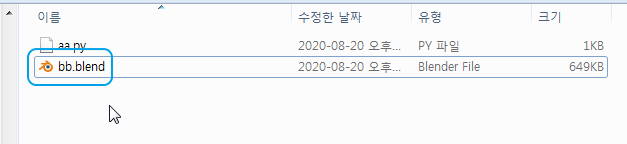
그리고 이 파일을 더블클릭해서 열어보시면,
기본 큐브가 아닌 사각형이 떡하니 하나 들어있는 것을 보실 수가 있지요 :)


블렌더 파이썬 스크립트를 이용하여 블렌더 화면을 띄우지 않고 자동으로 메쉬를 생성해서 블렌더 파일로 저장까지 하는 예제소스의 사용방법이었습니다 :)
오늘은 단순한 사용법의 한가지 팁이니, 소스 설명은 생략하도록 하겠습니다.
오늘도 읽어 주셔서 감사합니다 :)
다음 게시글 : https://itadventure.tistory.com/334
블렌더2.83+파이썬=>3D 달력
블렌더의 파이썬 스크립트를 이용하여 달력을 자동 생성하는 스크립트 소스입니다. 달력을 생성하는 스크립트 소스는 순수하게 크레이가 제작하였고 오픈 소스로 공개하니 필요하신 분은 자유
itadventure.tistory.com
'블렌더' 카테고리의 다른 글
| 블렌더 파이썬 팁 - 파이썬 개발도구 (0) | 2020.08.22 |
|---|---|
| 블렌더2.83+파이썬=>3D 달력 (0) | 2020.08.22 |
| 3D블렌더 2.83+애드온(add-on) 만들기+파이썬 (2) | 2020.08.18 |
| 3D블렌더2.83+파이썬+뷰어UI 만들기 (2) | 2020.08.17 |
| 3D 블렌더 2.83과 파이썬 / 오퍼레이터로 팝업창을! ( 3.2 변경분 추가 ) (4) | 2020.08.14 |



